¿La mejor alternativa de Lokalise para WordPress? Por qué es TranslatePress
Publicado: 2023-05-12¿Está buscando una alternativa a Lokalise para traducir su sitio web de WordPress? ¿No está seguro de si existe una herramienta mejor para satisfacer sus necesidades de traducción? ¡Buenas noticias! Has venido al lugar correcto para averiguarlo.
A continuación, revisaremos Lokalise y sus funciones, y veremos cómo usarlo para traducir su sitio de WordPress. Después de eso, en caso de que sienta que la plataforma de traducción no está satisfaciendo realmente sus necesidades, analizaremos por qué TranslatePress es una de las mejores alternativas a Lokalise que existen. Finalmente, comparamos los pros y los contras de ambos productos y hablamos sobre cuándo Lokalise es la mejor opción y en qué caso tiene más sentido optar por TranslatePress.
Obviamente, como desarrolladores de TranslatePress, podría pensar que somos un poco parciales. Sin embargo, vamos a tratar de ser objetivos en esta publicación y resaltar dónde nuestro complemento es más fuerte y cuándo Lokalise es la alternativa más adecuada.
¿Qué es Lokalise y cómo puede usarlo para traducir su sitio web de WordPress?
Lo primero es lo primero, ¿qué es Lokalise? En resumen, es una plataforma de gestión de traducción y localización basada en la nube. Lo ayuda a traducir y localizar contenido digital, desde aplicaciones y documentos hasta servicios de atención al cliente en tiempo real, juegos y activos de marketing. La plataforma admite más de 400 idiomas, lo que garantiza un amplio alcance para audiencias globales.
Además, también puede traducir sitios web de WordPress con Lokalise. Dado que eso es principalmente lo que nos interesa aquí, repasemos primero cómo hacerlo y luego hablemos sobre las funciones adicionales que ofrece la plataforma.
1. Crear una cuenta Lokalise
Lo primero que debe hacer es registrarse para obtener una cuenta. Para eso, vaya al sitio web de Lokalise y haga clic en uno de los muchos llamados a la acción.
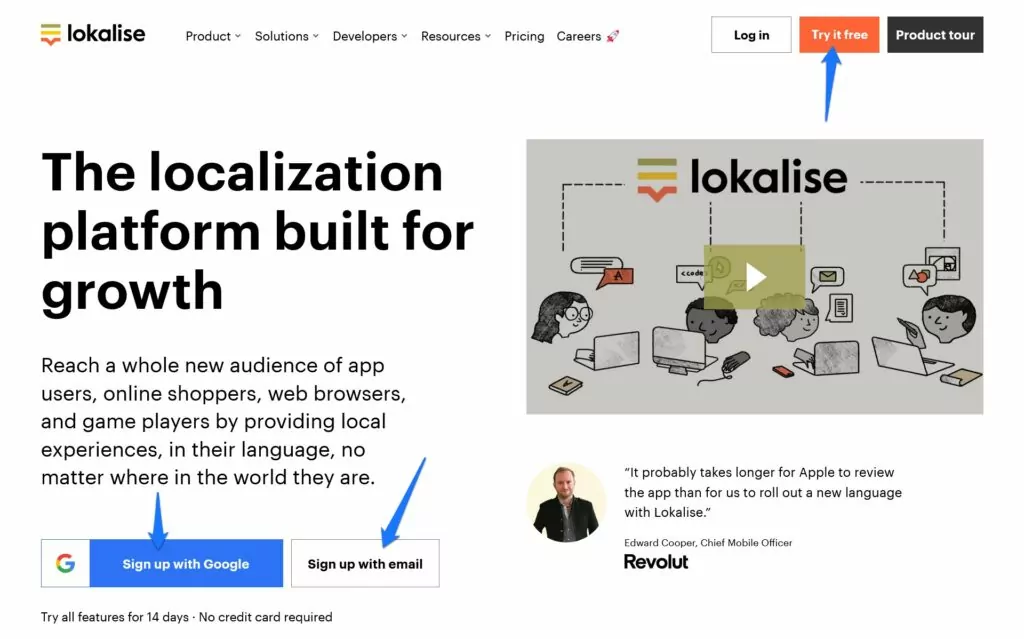
Puede usar sus credenciales de Google, Github o Microsoft, así como su dirección de correo electrónico para registrarse. Durante la configuración, Lokalise le pedirá cierta información, como los detalles de su empresa y cuáles son sus objetivos. También le pedirá que cree su primer proyecto, elija un idioma base y de destino, y defina sus plataformas (iOS, Android, web, etc.).
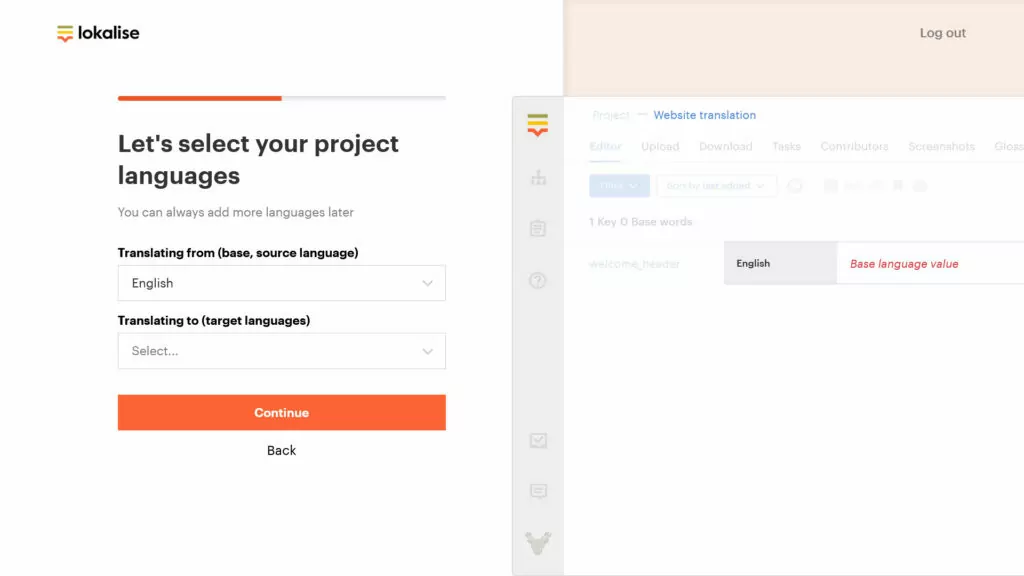
Una vez hecho esto, aterrizas en el tablero principal.
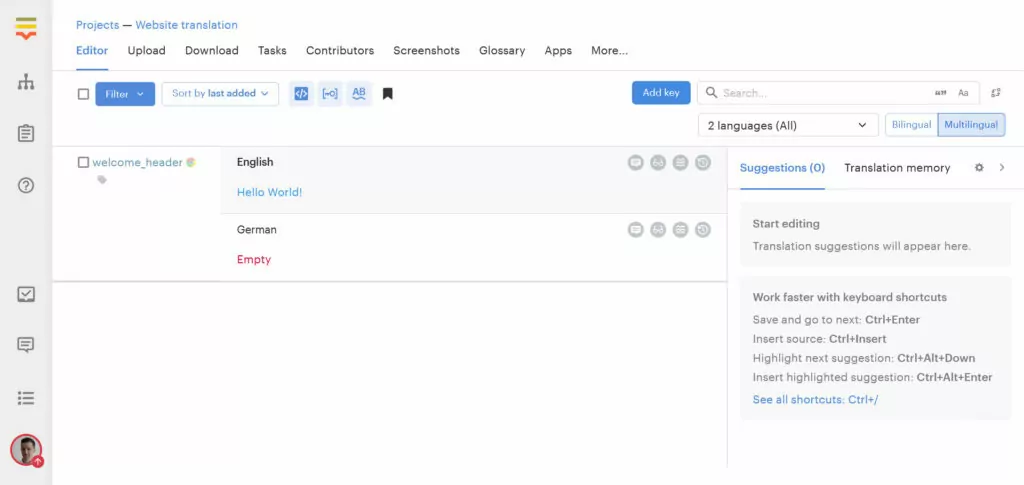
2. Instale WPML o Polylang en su sitio
Después de eso, es hora de conectar Lokalise con su sitio web de WordPress. Sin embargo, aquí nos encontramos con el primer inconveniente: Lokalise en realidad no ofrece ninguna capacidad para administrar contenido multilingüe en su sitio. Solo funciona como una interfaz para administrar y crear las traducciones. Para mostrar contenido multilingüe, aún necesita un complemento por separado y las únicas dos alternativas compatibles con Lokalise en este momento son WPML y Polylang.
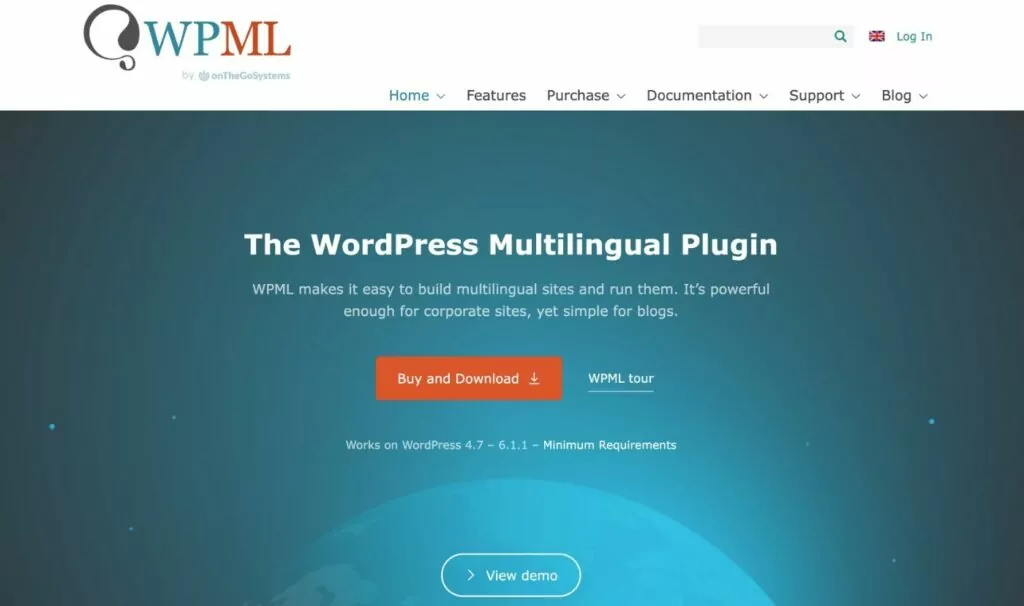
Por lo tanto, si desea utilizar Lokalise para convertir su sitio de WordPress en un sitio web multilingüe, debe tener cualquiera de esos dos complementos presentes y configurados en su sitio. De lo contrario, ni siquiera podrá conectar su sitio a Lokalise.
Consulte nuestros artículos vinculados anteriormente para ver cuál es la mejor opción para usted. Para este tutorial, vamos con WPML.
3. Instale el complemento Lokalise
A continuación, debe instalar el complemento complementario de Lokalise. Esto es lo que conecta su sitio con la plataforma de traducción. Puede hacerlo de la forma habitual en Complementos → Agregar nuevo .
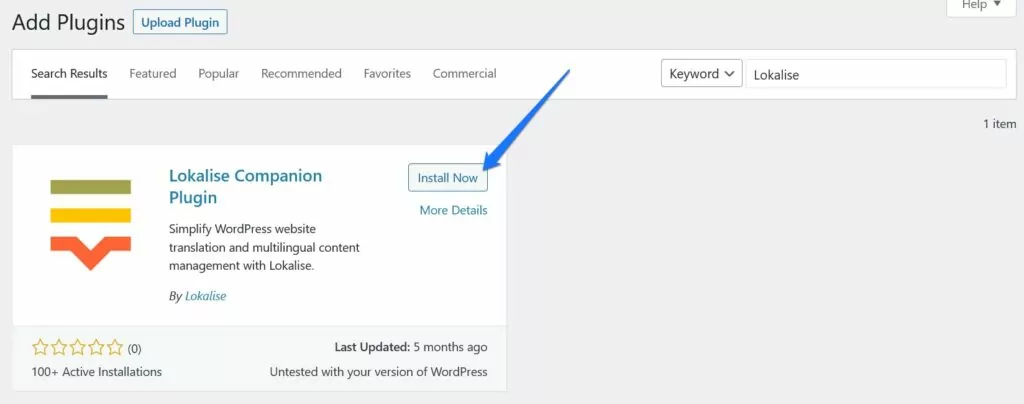
Una vez instalado y activo, ve a Ajustes → Lokalise , donde encontrarás la clave secreta que necesitas para establecer la conexión.
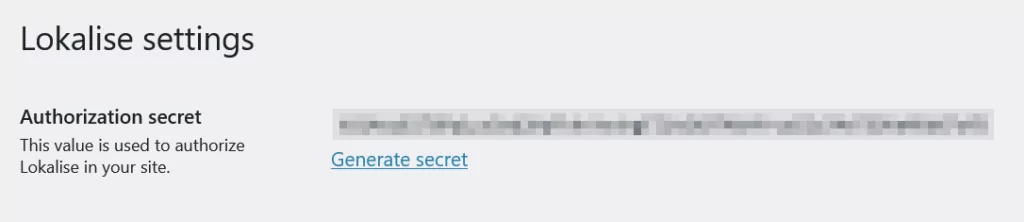
Mantenga la página abierta, pronto necesitará esta información.
4. Conecta Lokalise con WordPress
Cuando haya terminado, es hora de volver a su cuenta de Lokalise. Aquí, haga clic en Aplicaciones en el menú superior.
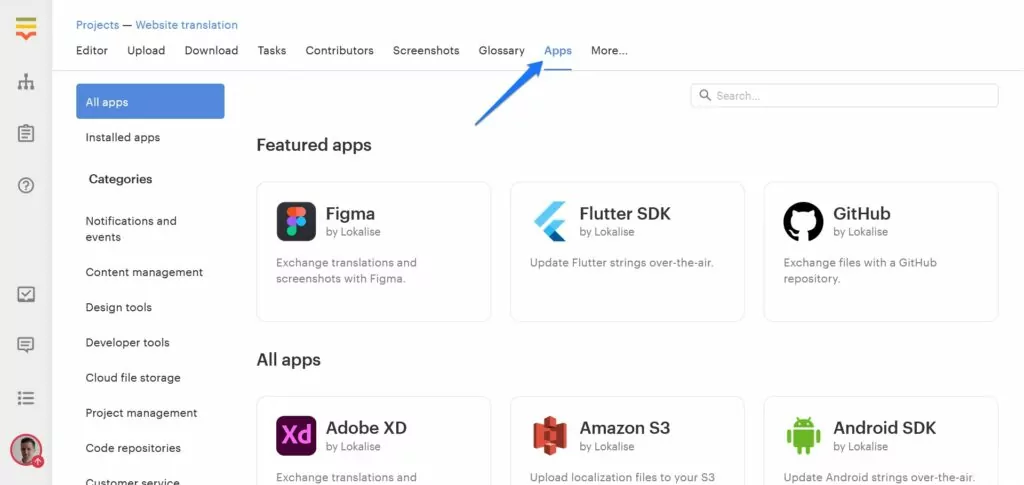
Después de eso, busque WordPress en la categoría Gestión de contenido o simplemente búsquelo por su nombre.
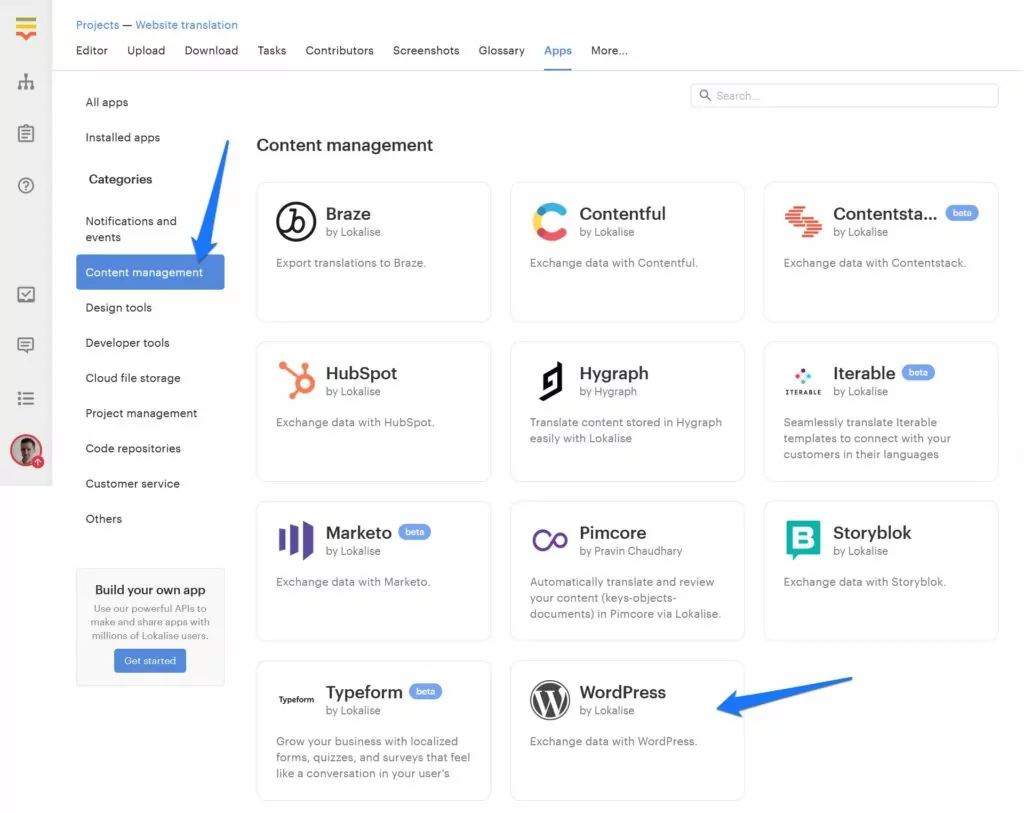
Cuando lo haya encontrado, haga clic en él y, en el menú que aparece, presione Instalar . Lokalise mostrará un cuadro de diálogo en el que solicita tanto la dirección de la API REST de su sitio (por lo general, la URL normal de su sitio web agregada por /wp-json ) como la clave secreta.
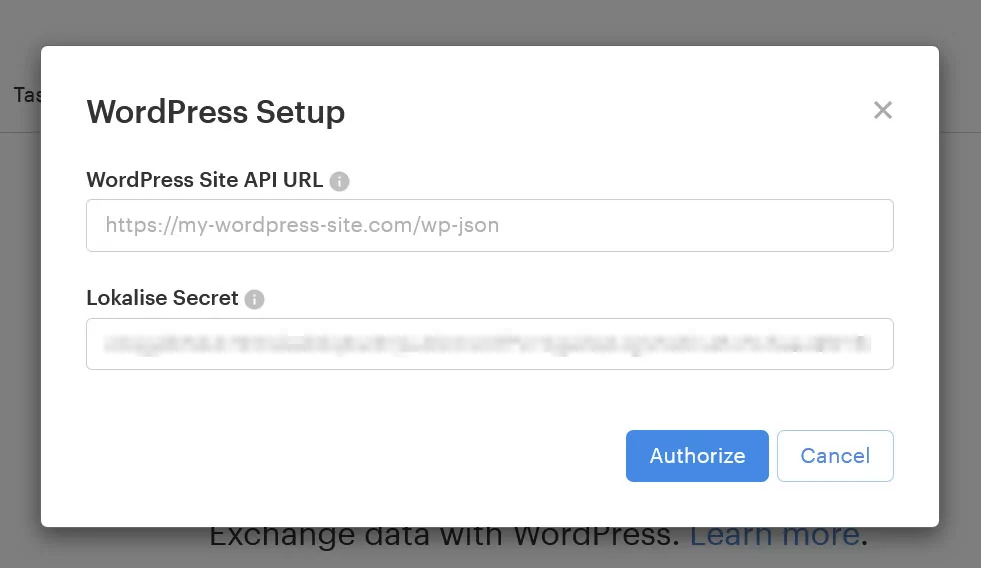
Afortunadamente, ya hemos descubierto dónde encontrar la segunda parte. Entonces, regrese a su sitio web, copie la clave en la página e ingrésela. Cuando ahora haga clic en el botón Autorizar , debería lograr conectar su sitio (puede haber indicaciones adicionales para autorizar la conexión).
5. Importar contenido para traducir
Si todo funciona como se supone que debe hacerlo, Lokalise enumerará automáticamente el contenido presente en su sitio web.
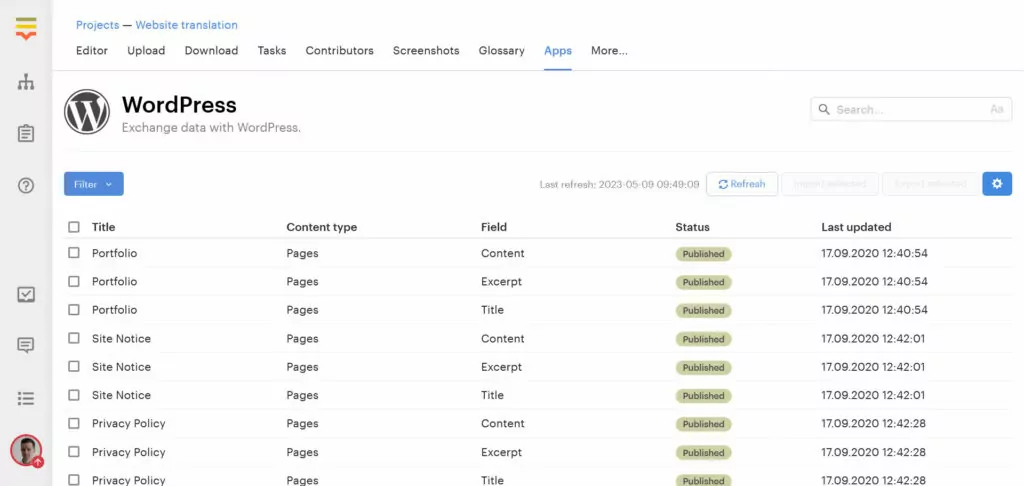
Puede ver si está publicado o en borrador, el tipo de contenido (publicación, página, contenido, extracto, título) y cuándo se actualizó por última vez. También puede filtrar y ordenar la lista según sea necesario.
Marque las casillas de cada parte del contenido para el que desea crear traducciones, luego haga clic en Importar seleccionado en la parte superior.
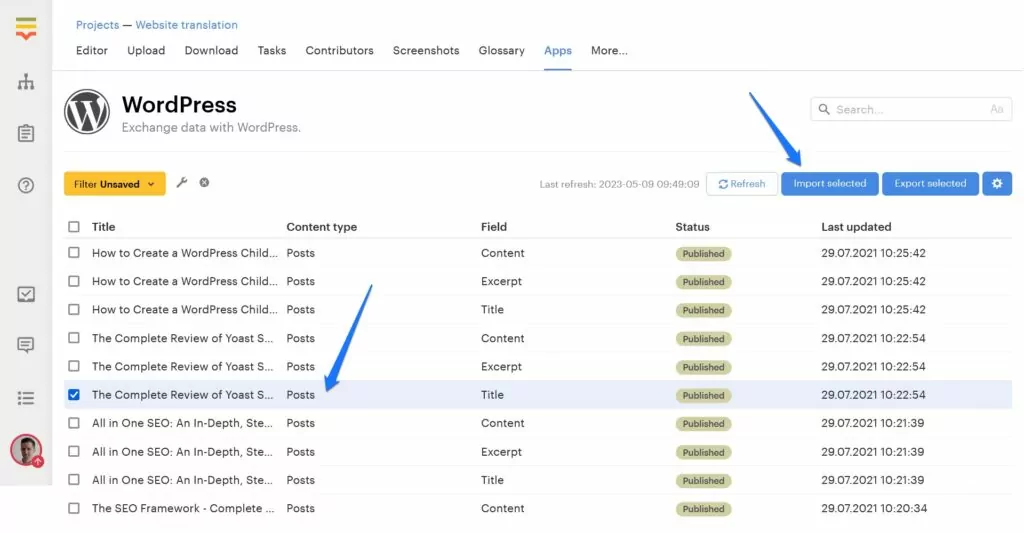
Lokalise le pedirá que revise qué idiomas debe importar y le dará algunas opciones adicionales, como la capacidad de asignar etiquetas. Cuando esté listo, haga clic en Aceptar y obtendrá el contenido solicitado y lo convertirá en claves.
6. Traducir sus cadenas de WordPress con Lokalise
Para nuestro primer ejemplo, digamos que solo importamos el título de un artículo. Como puede ver a continuación, Lokalise lo configuró como una clave individual y lo asignó automáticamente al idioma inglés.
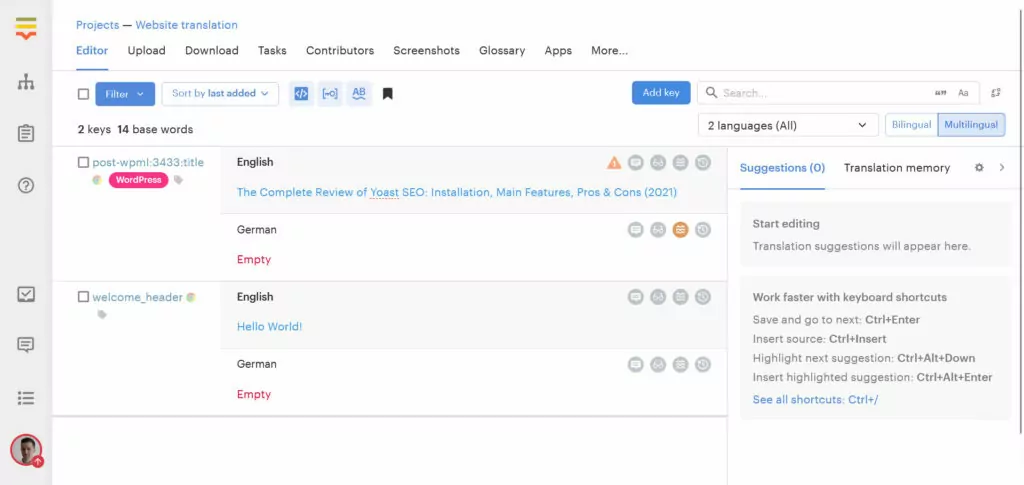
Ahora, cuando hace clic en la fila de alemán (nuestro idioma de destino), Lokalise muestra automáticamente sugerencias de diferentes servicios de traducción automática en el lado derecho.
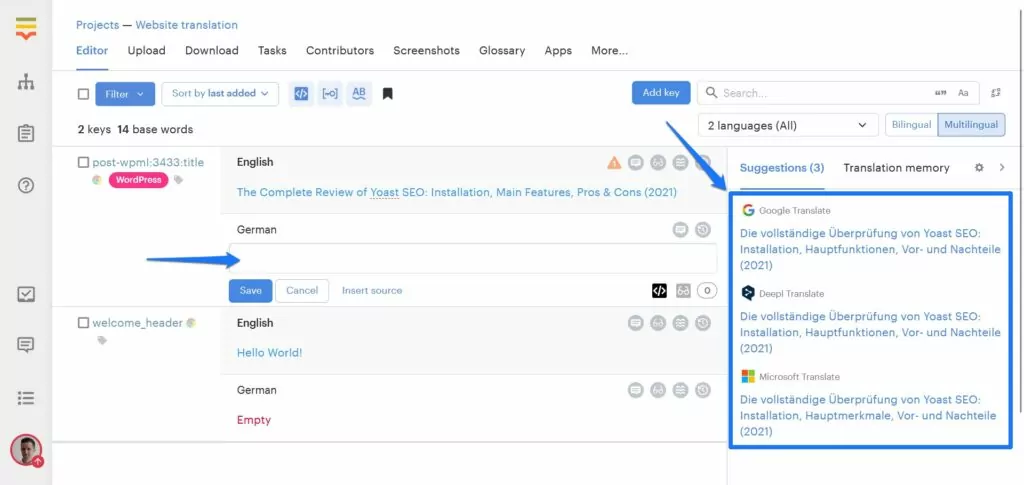
Un clic en cualquiera de ellos importa automáticamente la sugerencia al campo de traducción, donde puede revisarlos y hacer los ajustes necesarios.
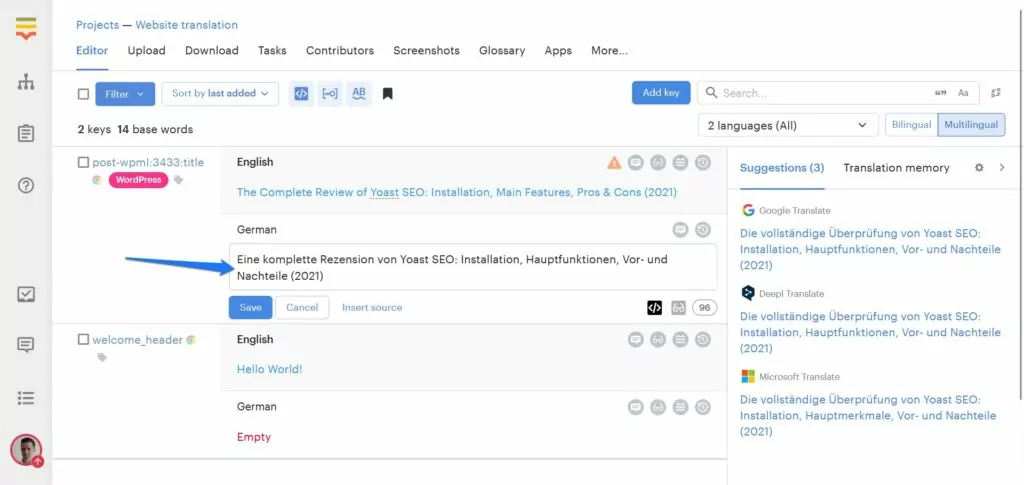
Cuando esté satisfecho, presione el botón Guardar .
7. Exportación de traducciones a su sitio web
Obtener las cadenas traducidas de nuevo en su sitio tampoco es muy difícil. Vuelva a Aplicaciones , busque la aplicación de WordPress nuevamente, haga clic en ella y luego en Administrar .
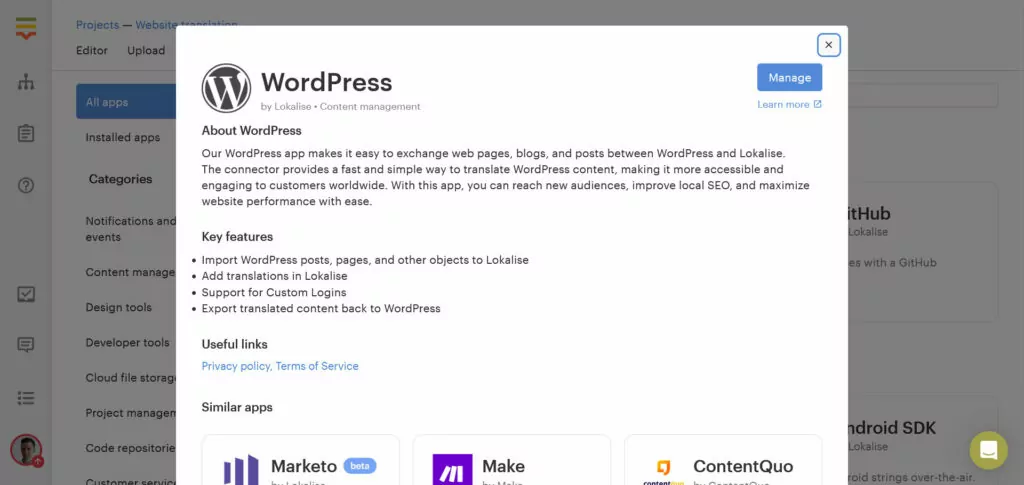
En la lista que sigue, busque el contenido traducido (de memoria, desafortunadamente, no está marcado de ninguna manera), marque su casilla y luego haga clic en Exportar seleccionado en la parte superior.
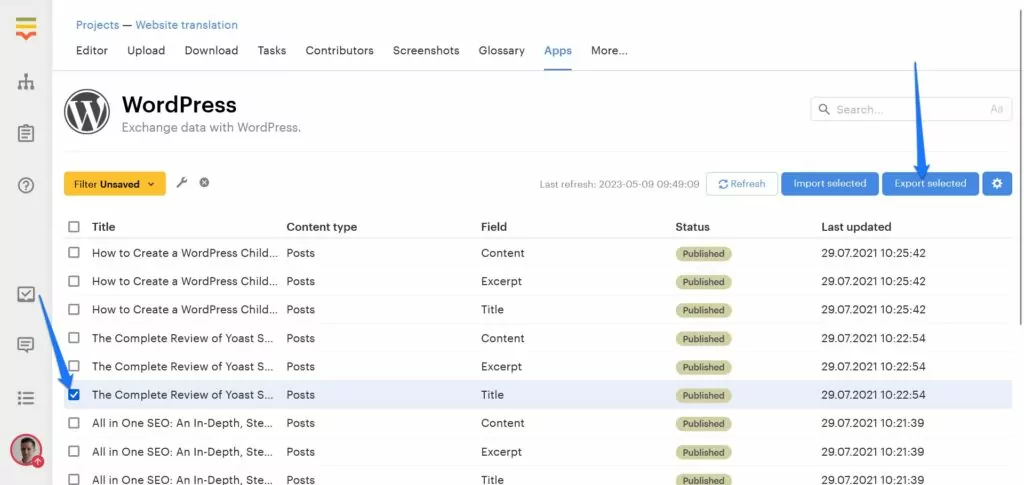
Después de la confirmación, Lokalise enviará automáticamente las cadenas traducidas a su sitio. Como puede ver a continuación, WPML ahora tiene un título traducido para el artículo en cuestión.
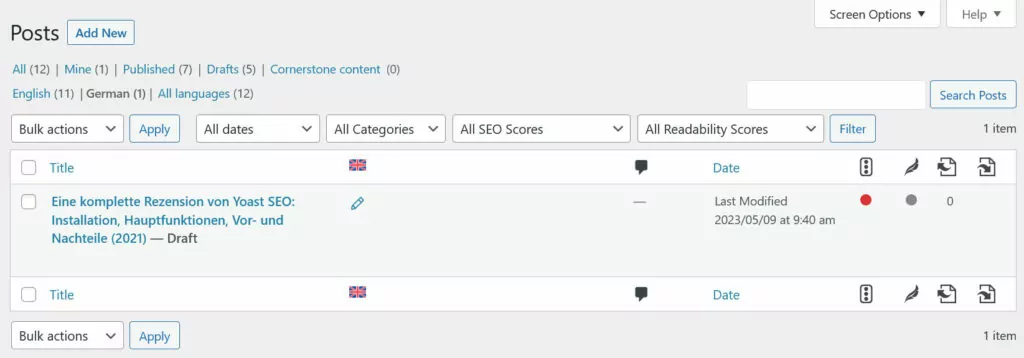
Nota rápida: en teoría, también puede exportar sus traducciones como un archivo que WordPress puede leer ( .po ). Lokalise ofrece esto en la pestaña Descargar .
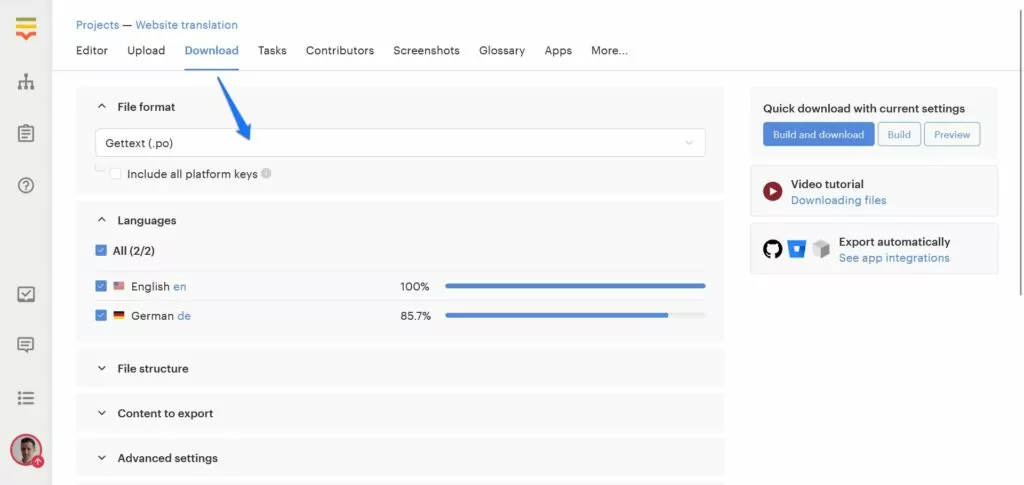
Sin embargo, esto requeriría otro artículo completo, por lo que solo lo mencionamos aquí como una posibilidad.
8. Traducción de artículos completos
Hasta ahora, tan fácil. Sin embargo, surge un problema cuando desea traducir un artículo completo (como será común cuando se ejecuta un blog). Eso es porque Lokalise importa la publicación completa como una única clave de traducción.
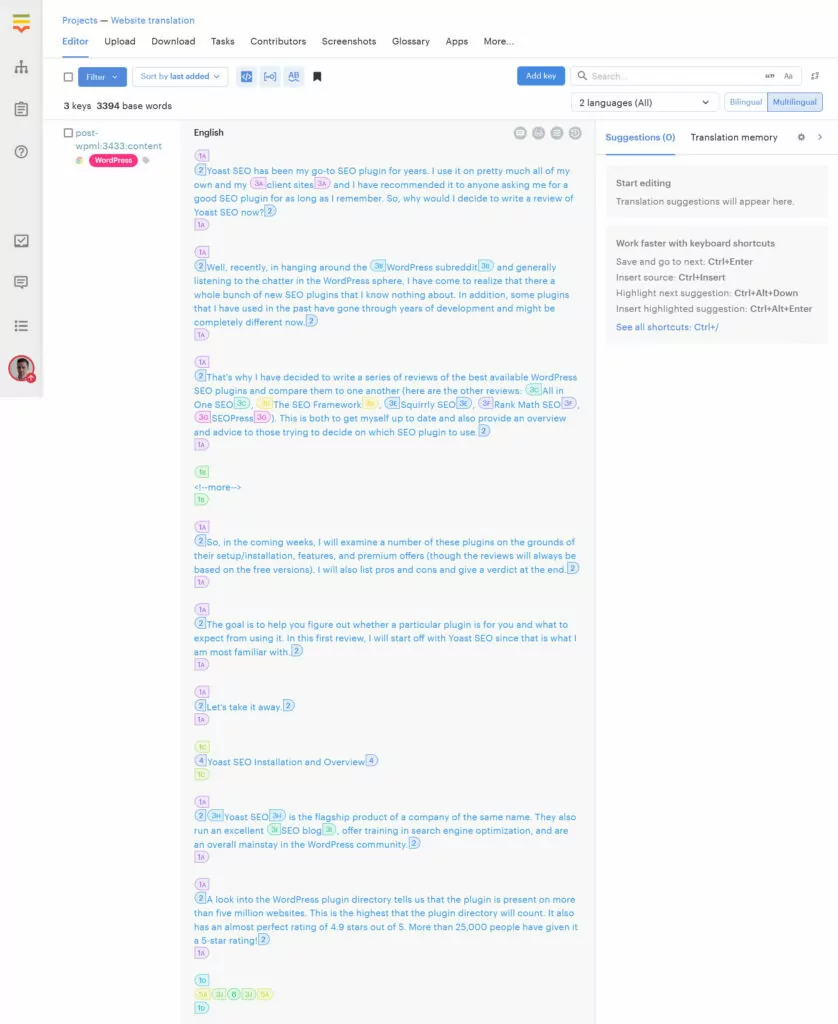
Eso hace que el proceso de localización sea un poco difícil de administrar, por un lado, porque resulta en mucho desplazamiento hacia arriba y hacia abajo. Además, la plataforma también importa todo el marcado HTML utilizado para el editor de Gutenberg con el que tiene que trabajar.
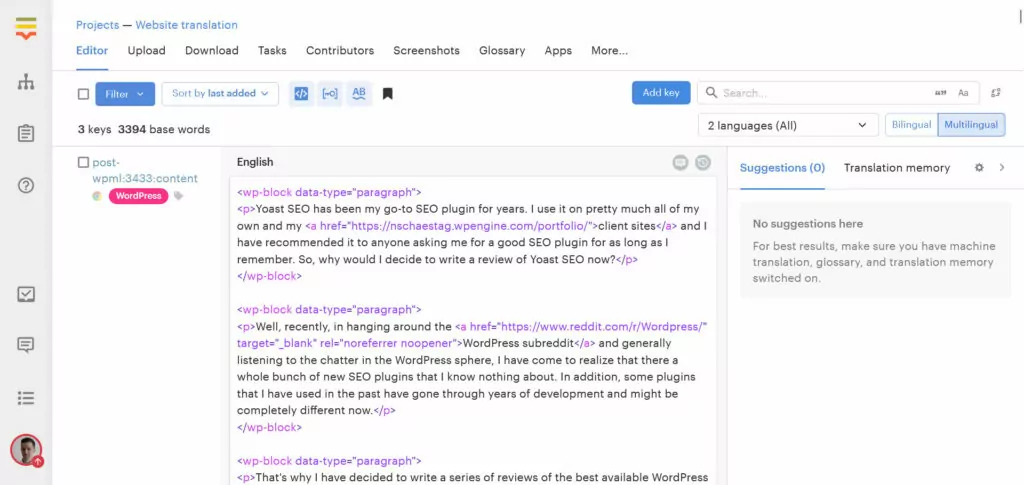
Se siente un poco como un retroceso al comienzo de Internet, donde tenías que escribir páginas web en un editor de código.
Lokalise reemplaza el HTML con marcadores de posición, probablemente para aumentar la legibilidad. Sin embargo, cuando hace clic en cualquiera de ellos, cambian de posición y parece que no hay otra forma de volver a colocarlos en su lugar original que no sea Ctrl+Z o copiar y pegar con el teclado. No es la solución más fácil de usar.
Lo único que salva es que Lokalise todavía proporciona sugerencias de traducción automática para publicaciones completas que incluyen dicho marcado.
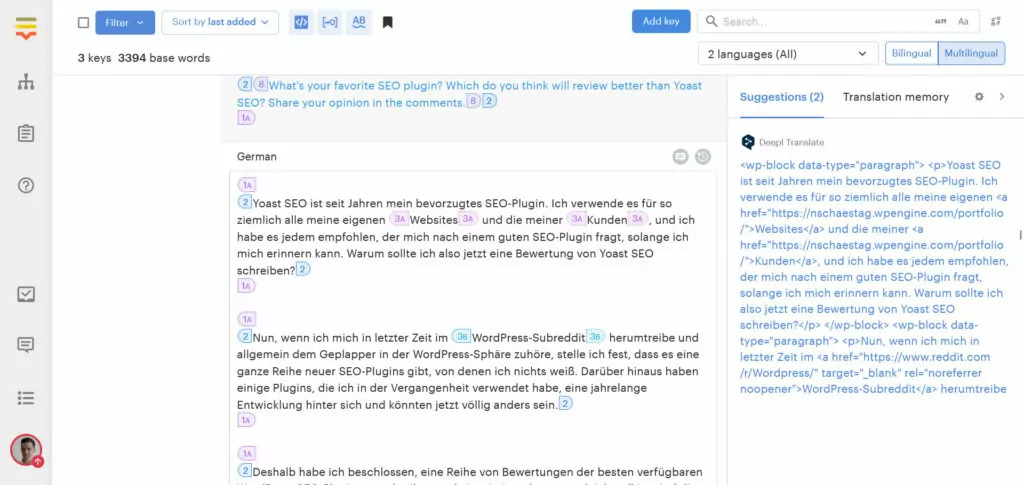
De esa manera, no tiene que comenzar desde cero, sino que puede usarlo como punto de partida para ajustarse a sus necesidades.
Otras características notables de Lokalise
Arriba está el flujo de trabajo general para traducir contenido de WordPress con Lokalise. Además de eso, la plataforma viene con un montón de otras características que vale la pena mencionar:
- Tablero centralizado : Lokalise ofrece un único punto de control para administrar proyectos de traducción y localización. Puede asignar tareas, hacer un seguimiento del progreso, ver en qué está todo su equipo, asignar diferentes roles y ver el progreso y el estado de su proyecto de un vistazo.
- Herramientas de colaboración y flujos de trabajo : la plataforma permite una colaboración fluida entre traductores, revisores y administradores de proyectos. Hay una función de chat y comentarios y los usuarios pueden crear flujos de trabajo de traducción personalizados para satisfacer sus necesidades específicas.
- Edición en contexto y herramientas CAT : tiene la capacidad de proporcionar vistas previas en tiempo real para traducciones precisas dentro del contexto. También hay controles ortográficos y gramaticales y un glosario multilingüe.
- Memoria de traducción y control de versiones : Lokalise almacena frases traducidas previamente para su reutilización, lo que reduce el tiempo y los costos de traducción. También realiza un seguimiento de los cambios realizados en las traducciones y tiene la capacidad de volver a versiones anteriores.
- Integraciones : puede conectar la plataforma a plataformas populares como GitHub, Slack y Trello. También se integra con herramientas de desarrollo populares como Adobe XD y Figma, por lo que puede ejecutar sus esfuerzos de localización en paralelo a la creación de su producto.
- Funciones para desarrolladores : Lokalise ofrece una API sólida, CLI, SDK móviles y más. También tiene la capacidad de extraer automáticamente actualizaciones de archivos de idioma de un repositorio.
Precios locales
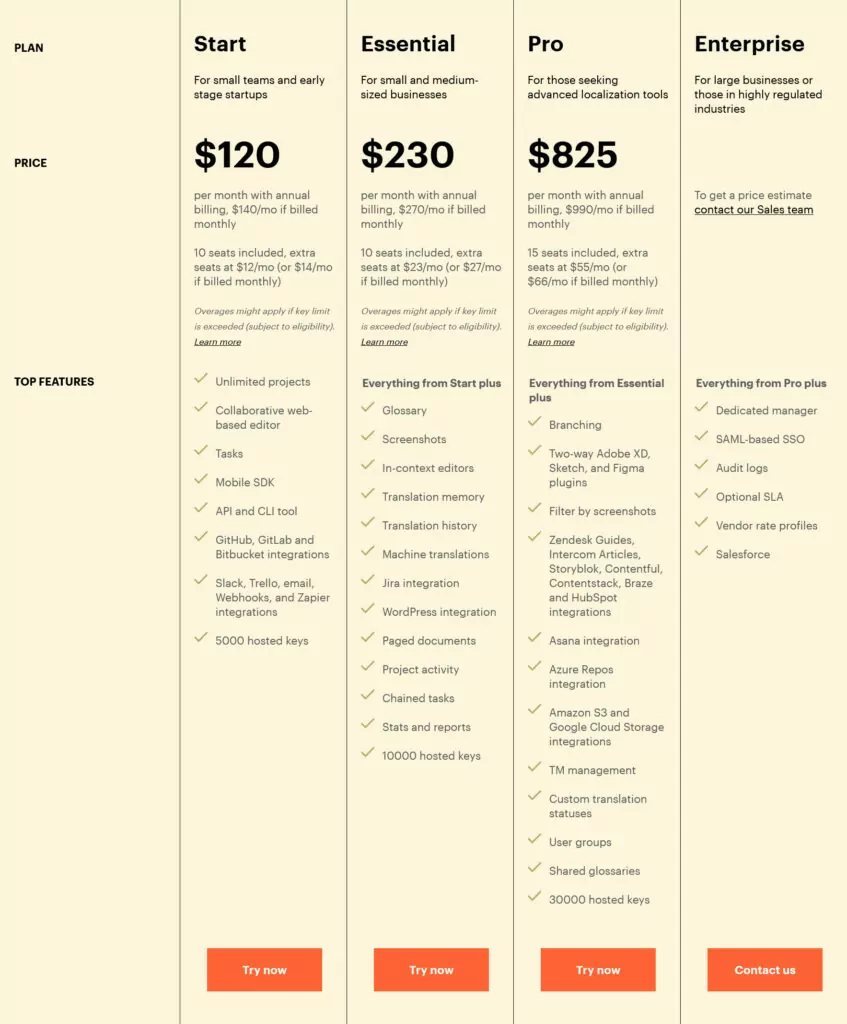
Finalmente, revisemos los precios de Lokalise. Viene en cuatro niveles de licencia (todos los precios a continuación son para facturación anual, mensual es más caro):
- Comienzo ($120/mes) : ofrece proyectos ilimitados y acceso a SDK, API y CLI móviles. El plan tiene 10 puestos incluidos, ofrece integraciones básicas y 5000 claves alojadas.
- Esencial ($ 230 / mes) : todo lo anterior más glosarios, la capacidad de publicar capturas de pantalla, memoria e historial de traducción, traducciones automáticas, tareas encadenadas, así como informes y estadísticas. También viene con 10.000 claves e integración con WordPress.
- Pro ($ 825 / mes) : agrega bifurcación e integración con herramientas de diseño, Asana y proveedores de almacenamiento en la nube, así como grupos de usuarios, glosarios compartidos y 30,000 claves.
- Empresa (precio previa consulta) : le ofrece un administrador dedicado, integración de Salesforce y otras características de nivel empresarial.
Como puedes ver, para usar Lokalise con WordPress, necesitas al menos el plan Essential. Hay un período de prueba gratuito de 14 días con cada plan para que pueda probar antes de comprar.

La mejor alternativa de Lokalise para WordPress: TranslatePress
Si cree que lo anterior no es realmente la mejor o la forma más cómoda de traducir su sitio web de WordPress y está buscando una alternativa a Lokalise, en este punto, queremos sugerirle humildemente TranslatePress. Para los usuarios de WordPress, proporciona una experiencia mucho más intuitiva y fluida para crear un sitio web multilingüe.
Configuración de TranslatePress
Como complemento nativo de WordPress, no es necesario conectarse a servicios de terceros ni utilizar complementos de traducción adicionales. En cambio, todo lo que necesita hacer es instalar TranslatePress de la forma habitual en Complementos → Agregar nuevo (o use la opción Cargar complemento si ha comprado el complemento premium).
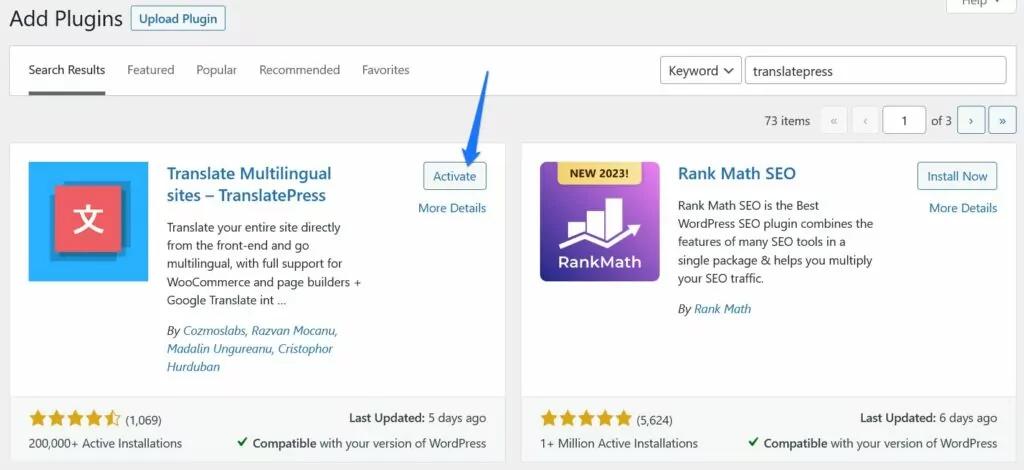
Cuando está activado, lo lleva automáticamente a la página de configuración donde puede realizar los ajustes necesarios.
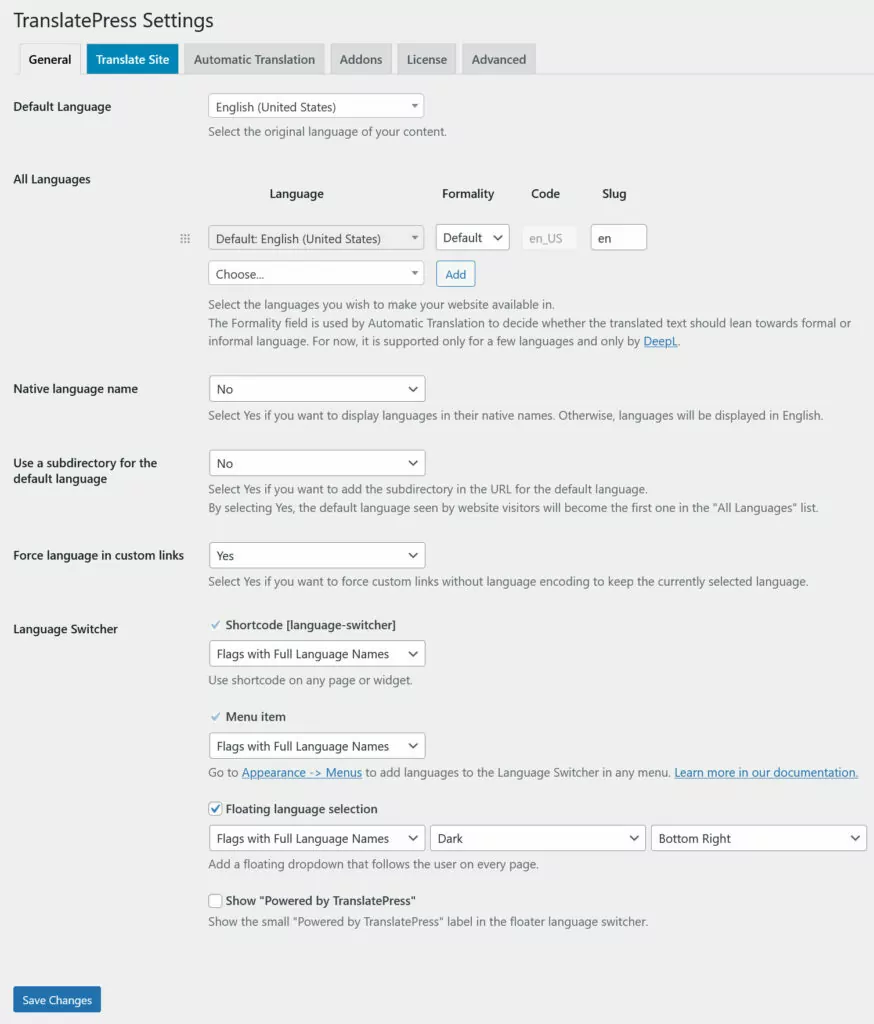
Lo más importante aquí es elegir el idioma predeterminado y de destino del sitio. Hay opciones adicionales, especialmente para el diseño del selector de idioma, pero para empezar, no es necesario más. ¡No olvides guardar tus cambios!
Traducir contenido en su sitio de WordPress
La verdadera magia sucede cuando comienzas a agregar más idiomas a tu sitio web. Puede hacerlo haciendo clic en Traducir sitio en la configuración de TranslatePress o en Traducir página en la barra de administración de WordPress en la parte superior.
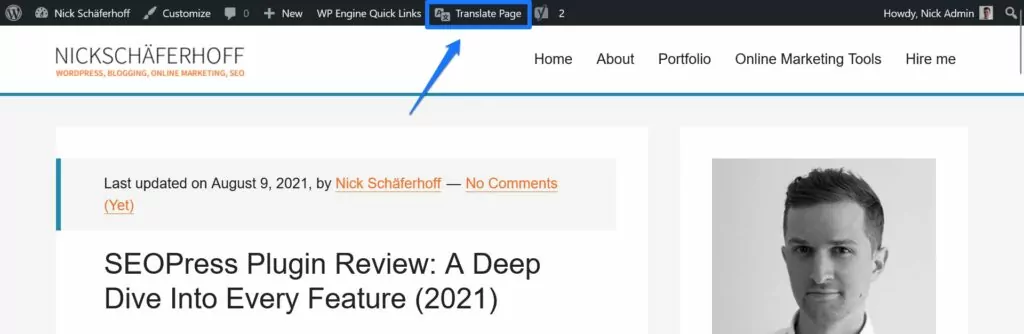
O abre su sitio en un editor visual donde puede crear traducciones mientras obtiene una vista previa de los cambios al mismo tiempo. Es prácticamente la única interfaz que usará para este propósito, no hay necesidad de alternar entre diferentes IU.

En el lado izquierdo, tiene todos los controles para localizar cadenas en su sitio, mientras que en el lado derecho, ve la página en la que está trabajando actualmente. Para elegir contenido para traducir, use la lista desplegable en la parte superior para elegir cadenas específicas, haga clic en los botones de flecha para recorrerlos uno por uno, o elija elementos en la página directamente y haga clic en el ícono de lápiz.
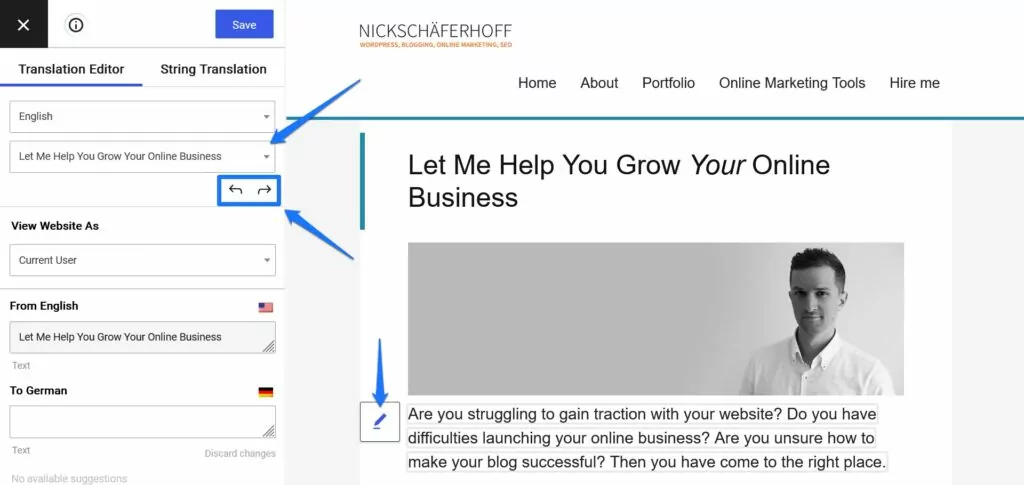
Después de eso, agregue su traducción al campo del idioma de destino.
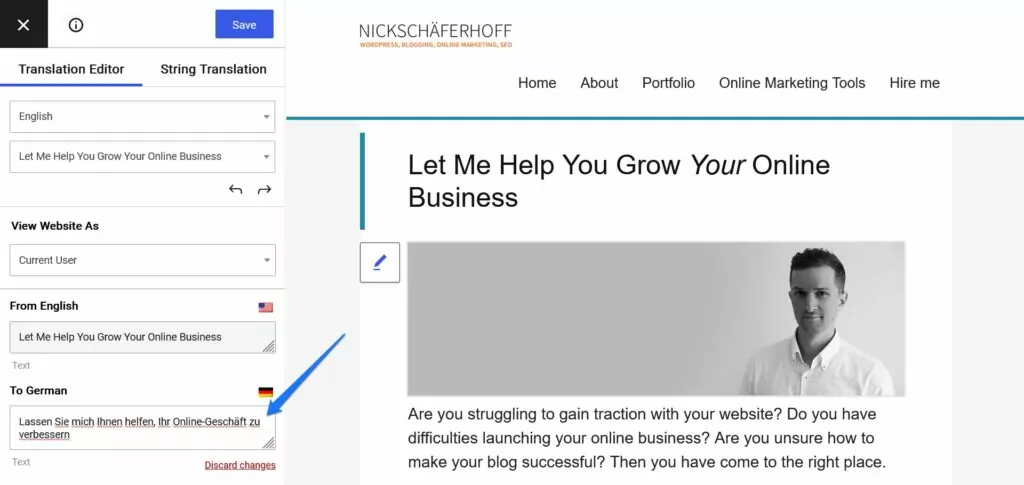
Una vez satisfecho, haga clic en el botón Guardar . De ahora en adelante, cada vez que alguien acceda a la página en cuestión y cambie a otro idioma, verá las cadenas traducidas.
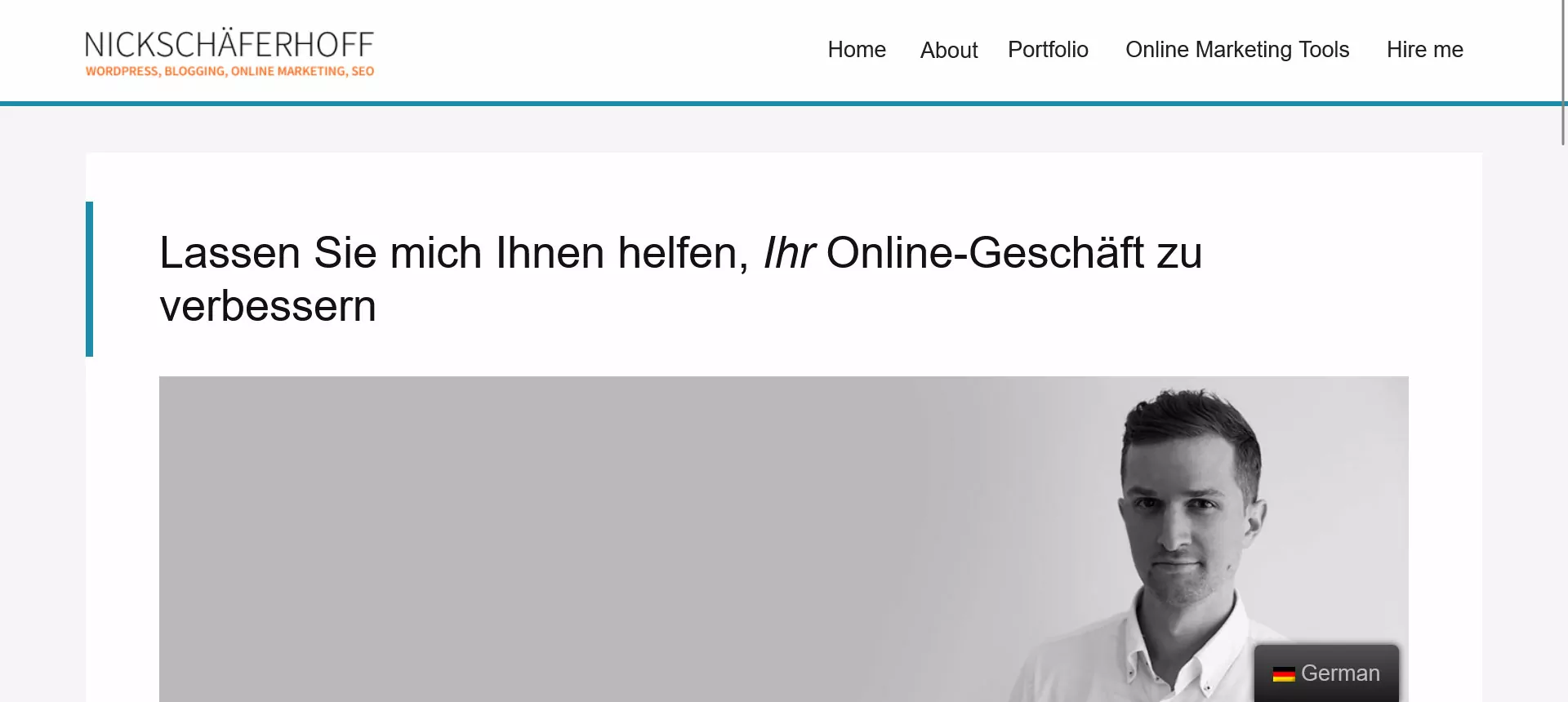
Es así de fácil. Además, en la mayoría de los casos, no encontrará marcado HTML que deba tener en cuenta al proporcionar una traducción. Esto se debe a que TranslatePress lee directamente el contenido de su sitio desde el HTML y solo puede proporcionar texto, no marcado.
Comprender el menú "Traducción de cadenas"
Hay una opción más en la pantalla del editor que dice Traducción de cadenas .
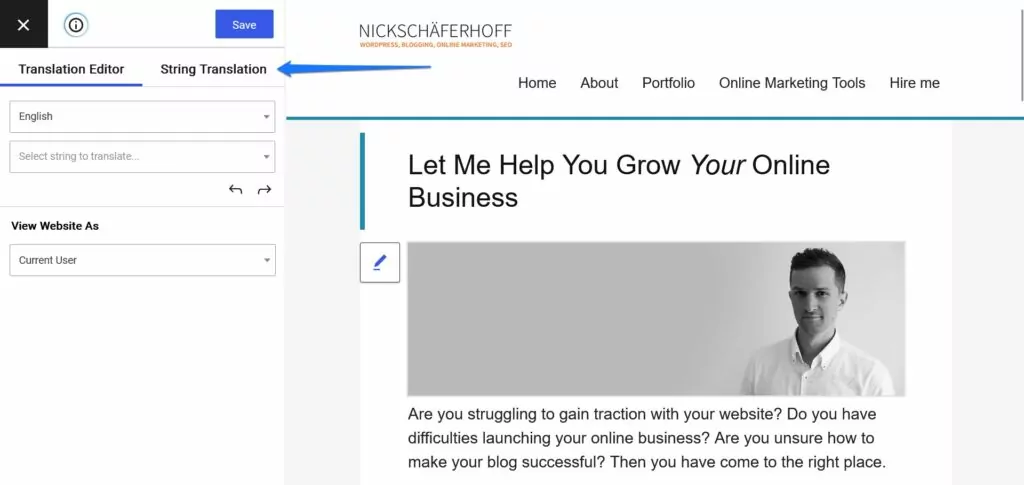
Entre otras cosas, aquí puedes traducir tus slugs de URL si tienes el complemento SEO. En su mayor parte, lo usa para localizar cadenas que provienen de temas y complementos. TranslatePress los escanea automáticamente en busca de texto traducible y luego los enumera en un solo lugar.
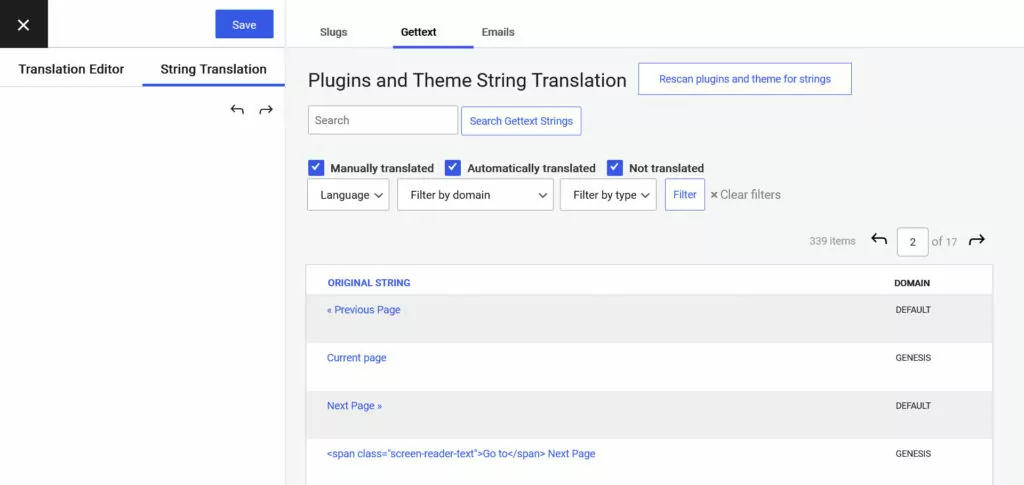
De esa manera, puede proporcionar traducciones para todos a la vez. Esto es especialmente útil para cadenas repetitivas como para post meta, etc.
Agregar traducción automática en TranslatePress
Finalmente, al igual que su alternativa Lokalise, TranslatePress te permite aprovechar las traducciones automáticas. Para eso, solo tienes que conectarlo a un servicio de traducción. Esto sucede en la configuración de Traducción automática .
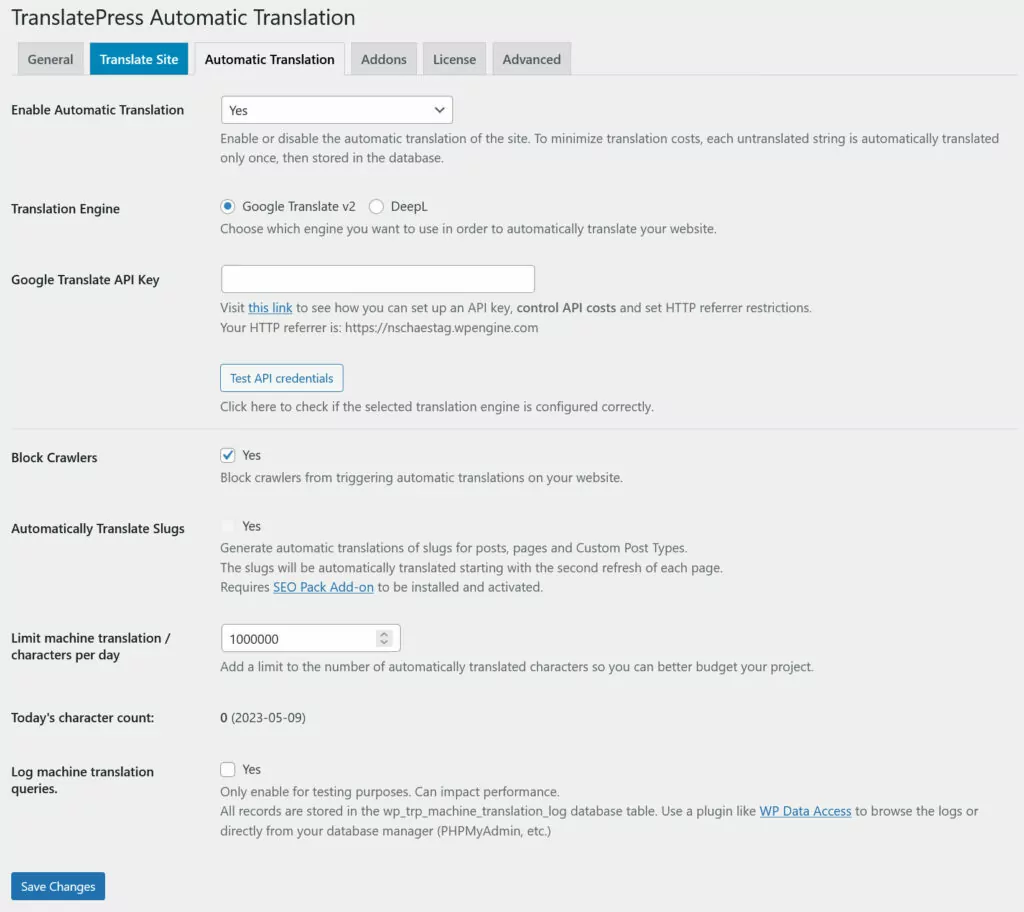
En la versión gratuita, solo puede conectarse a la API de Google Translate. Con una licencia comercial, DeepL también es una opción (también tienen una licencia gratuita).
Lo mejor: no hay costo adicional para esto en TranslatePress. Cualquier tarifa que pueda ocurrir será solo del proveedor de traducción. Sin embargo, también puede establecer límites en las traducciones automáticas en TranslatePress para no sobrepasar su contingente.
Una vez configurado, puede usar la traducción automática para crear una línea de base que puede refinar después. La traducción automática simplemente aparecerá en la interfaz de traducción cuando acceda a ella.
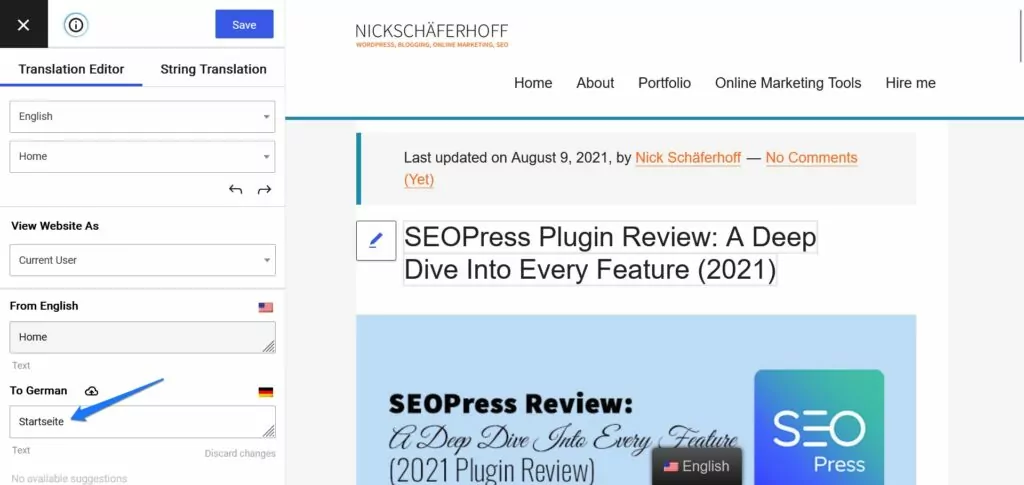
Aquí podrá editar estas traducciones precargadas como desee.
Otras características de TranslatePress
Además de las opciones de traducción anteriores, TranslatePress viene con una serie de características adicionales que vale la pena mencionar:
- Alta compatibilidad : el complemento funciona con prácticamente todos los tipos de contenido de WordPress, desde publicaciones y páginas sobre campos personalizados, tipos de publicaciones personalizadas, complementos y cadenas de temas hasta salida de código abreviado, menús, formularios y más.
- Compatible con SEO : el contenido traducido es totalmente indexable por Google y otros motores de búsqueda, lo que le brinda un impulso de SEO en diferentes mercados. Además de eso, también están disponibles funciones de SEO como la traducción de metadatos de Yoast SEO, mapas de sitios multilingües y redireccionamientos automáticos al idioma del navegador del usuario.
- Cuentas de traductor : puede tener cuentas de usuario para traductores para facilitar el trabajo con traductores independientes o agencias para traducciones profesionales.
Precios de TranslatePress
Para averiguar si es una alternativa válida a Lokalise, naturalmente también tenemos que mirar la situación de precios de TranslatePress.
Versión gratuita disponible
A diferencia de Lokalise, que solo tiene una prueba gratuita de 14 días para mojarse los pies, TranslatePress tiene una versión gratuita para siempre. Puede descargarlo del directorio de complementos de WordPress y crear un sitio web multilingüe para un idioma adicional sin pagar un centavo.
Precios premium justos
Aparte de eso, la versión paga de TranslatePress es mucho más asequible que Lokalise.
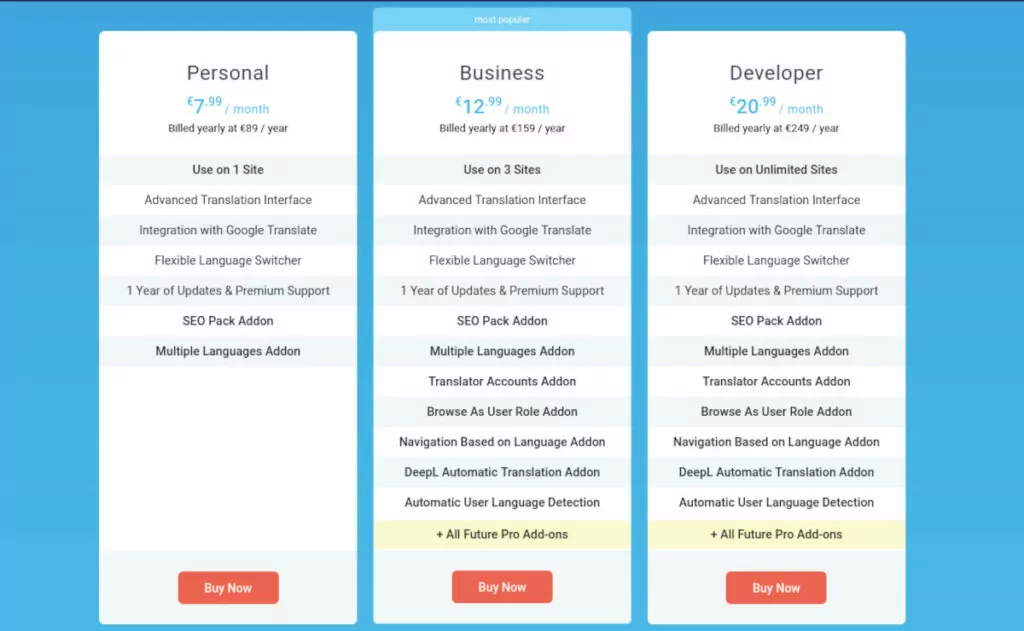
Como puedes ver, hay tres tipos de licencias:
- Personal (7,99 €/mes) — Válido para un sitio. Proporciona un año de actualizaciones y soporte, contiene el complemento SEO Pack y ofrece integración con la API de Google Translate.
- Business (€12.99/mes) : además de lo anterior, obtiene la capacidad de ver su sitio como diferentes roles de usuario, conectarse a DeepL para traducciones automáticas, redirigir los navegadores de los usuarios a su idioma preferido, agregar cuentas de traductor y más. También puede usar TranslatePress en tres sitios.
- Desarrollador (€20.99/mes) — Igual que la licencia comercial pero para sitios ilimitados.
Al igual que en Lokalise, las licencias se cobran anualmente. También obtiene una garantía de devolución de dinero de 15 días.
Lokalise vs TranslatePress: pros y contras
Entonces, al final, ¿cuál es más adecuado para su sitio? ¿Es TranslatePress una mejor alternativa para WordPress que Lokalise? ¿En qué caso cada herramienta tiene más sentido? Vamos a resumir los principales pros y contras.
Localizar
Empezamos con los aspectos positivos:
- Las excelentes herramientas de colaboración y organización lo hacen realmente bueno para la gestión de la traducción, especialmente si trabaja con un equipo grande y muchos colaboradores (externos).
- Las impresionantes herramientas de traducción le aseguran que puede brindarle a la localización de su proyecto el cuidado y la atención que necesita y merece.
- Funciona para más que sitios web. Puede traducir aplicaciones, juegos y más. TranslatePress solo funciona para sitios web de WordPress.
- Se integra con muchas herramientas diferentes y puede convertirse en parte de su flujo de trabajo de desarrollo general. Lokalise también es muy escalable.
Por otro lado, también hay que tener en cuenta estas cosas:
- Si bien la plataforma tiene un complemento de WordPress, no viene con un flujo de trabajo nativo para traducir sitios web de WordPress. Necesita un complemento separado para eso, de los cuales solo existen dos que son compatibles.
- El proceso de configuración y traducción es un poco elaborado. Debe conectar diferentes partes entre sí, así como importar y exportar traducciones. La interfaz de usuario también es más complicada.
- El flujo de trabajo de traducción para WordPress no es tan bueno. Termina trabajando con una gran cantidad de marcado HTML y, a diferencia de su alternativa, Lokalise no procesa el contenido en cadenas separadas.
- La plataforma es cara. Las licencias comienzan en más de $ 100 por mes y no tiene un producto gratuito con menos funciones. Esto es especialmente un problema para las empresas más pequeñas o nuevas empresas.
Al final, Lokalise es una plataforma de traducción, no una alternativa real para aquellos que buscan un complemento de traducción de WordPress. Si bien es excelente para proyectos grandes, no es adecuado ni asequible para sitios web más pequeños.
TraducirPrensa
Esto es lo que TranslatePress tiene para ofrecer cuando se trata de traducir su sitio web de WordPress:
- Un complemento nativo de WordPress. Usted trabaja directamente en su sitio, funciona de inmediato en casi cualquier sitio web y el proceso de configuración es mínimo.
- El complemento procesa automáticamente el contenido de la página en cadenas singulares sin marcado HTML, lo que facilita mucho el trabajo sin el riesgo de estropear el diseño.
- Hay una única interfaz de usuario. Prácticamente todo el trabajo de traducción ocurre en la misma interfaz. Una vez que te acostumbras, no tienes que aprender nada más.
- Es mucho más asequible y cuesta solo una fracción de lo que cuesta Lokalise. Incluso puede usar la versión gratuita si solo tiene un idioma de destino.
Por otro lado, en comparación con Lokalise, TranslatePress tiene las siguientes deficiencias:
- Menos herramientas de colaboración. Si bien el complemento viene con la capacidad de crear cuentas separadas para los traductores, Lokalise ofrece más funciones y flujos de trabajo que ayudan a trabajar en proyectos de traducción en equipo.
- Lokalise ofrece tres tipos diferentes de traducciones automáticas y sugerencias traducidas automáticamente sin costo adicional. En TranslatePress, tiene dos opciones: DeepL o Google Translate, y puede incurrir en costos adicionales.
- El complemento está limitado a WordPress. Naturalmente, si su objetivo es traducir algo más que un sitio de WordPress, TranslatePress no es la opción correcta.
TranslatePress: ¿La mejor alternativa de Lokalise para WordPress?
Entonces, ¿debería elegir TranslatePress o Lokalise para su sitio web de WordPress? Si está trabajando específicamente en un sitio de WordPress, TranslatePress es sin duda la mejor alternativa. Es una forma mucho más simple y directa de agregar capacidades multilingües a su sitio.
Además, el complemento es mejor para usuarios no técnicos y más asequible. Entonces, si su objetivo es ofrecer su sitio web en más de un idioma, TranslatePress es una forma mucho más rápida y fácil de hacerlo.
Si bien Lokalise tiene otras fortalezas y es probablemente la solución más adecuada para equipos de traducción, proyectos más grandes y cosas fuera de WordPress, estamos seguros de que TranslatePress es la mejor opción específicamente para WordPress y también para sitios web y proyectos más pequeños.
¿Quieres comprobarlo por ti mismo? Instale la versión gratuita para probarla y consulte nuestras licencias premium para cuando desee más funciones.

TranslatePress Multilingüe
TranslatePress es la forma más fácil de traducir su sitio de WordPress. Es rápido, no ralentizará su sitio web, funciona con CUALQUIER tema o complemento y es compatible con SEO.
Obtener el complementoO descarga la versión GRATIS
¡Y por favor, háganos saber si tiene alguna pregunta o comentario en la sección de comentarios! Nos gustaría saber de usted si está buscando una alternativa a Lokalise y tiene alguna pregunta sobre TranslatePress.
